Với rất nhiều điểm yếu tiềm tàng trong một mạng, thật khó để biết liệu mọi thứ có được bảo mật đúng cách hay không. Kết nối của bạn có an toàn không và làm thế nào bạn biết được lỗi nằm ở đâu?
Dưới đây là cách kiểm tra xem mạng có an toàn không để bạn có thể hoàn toàn yên tâm.
5 cách để kiểm tra tính bảo mật của kết nối Internet
1. Kiểm tra tường lửa để tìm điểm yếu
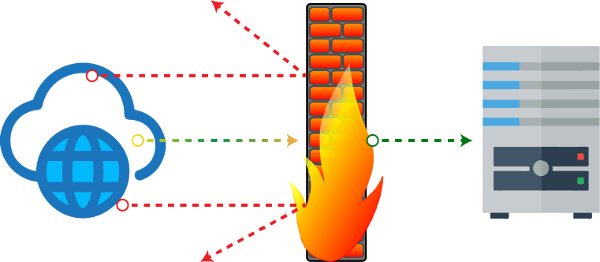
Cổng đầu tiên để kiểm tra bảo mật Internet là tường lửa. Công việc chính của tường lửa là bảo vệ các cổng trên máy tính khỏi những người truy cập không mong muốn. Do đó, việc kiểm tra các cổng này để đảm bảo mọi kết nối trái phép không thể thâm nhập là một ý tưởng hay.
May mắn thay, bạn không cần phải trả tiền cho một hacker để tấn công tường lửa của mình nhằm mục đích kiểm tra. Các dịch vụ như ShieldUp! kiểm tra tại cổng máy tính và báo cáo lại nếu có vi phạm xảy ra. Nếu tường lửa hiện tại không bảo vệ được bạn, thì bạn nên thử một giải pháp khác an toàn hơn. Quantrimang.com đã đề cập đến các chương trình tường lửa hàng đầu để bạn xem xét, vì vậy hãy kiểm tra xem liệu chương trình hiện tại đang sử dụng có làm bạn thất vọng không.
2. Kiểm tra sức mạnh của phần mềm diệt virus
Phần mềm diệt virus kiểm tra các bản tải xuống để đảm bảo không có gì độc hại lọt vào hệ thống. Chính vì vậy, cần đảm bảo công cụ này hoạt động và thực hiện đúng công việc của mình. Một phần mềm diệt virus kém sẽ không tìm thấy được các mối đe dọa khi chúng xuất hiện và sẽ cho phép chúng lây nhiễm vào máy tính.
Để kiểm tra phần mềm diệt virus một cách an toàn, bạn có thể tải xuống file EICAR. Các file EICAR là vô hại, nhưng những phần mềm diệt virus được “đào tạo” để phát hiện nó như thể đó là virus. Bạn có thể tự tải xuống file EICAR hoặc gói trong các lớp file ZIP để ẩn file khỏi phần mềm diệt virus. Điều này làm cho các file EICAR trở thành một cách tuyệt vời để kiểm tra phần mềm diệt virus mà không khiến PC gặp phải các mối đe dọa thực tế.
Quantrimang.com đã đề cập đến nhiều cách để kiểm tra phần mềm diệt virus một cách an toàn. Nếu bạn đang tự hỏi liệu phần mềm diệt virus của mình có đang hoạt động tốt không, hãy thử một số phương pháp trong đó.
3. Kiểm tra giao thức trong khi duyệt
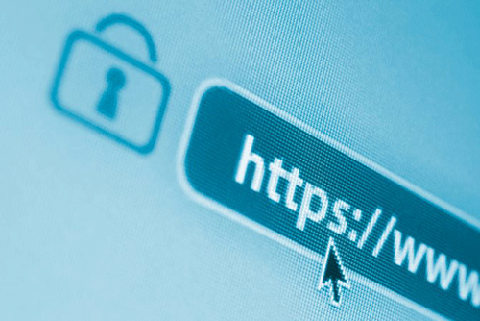
Khi bạn gửi dữ liệu đến một trang web sử dụng giao thức HTTP, nó sẽ được gửi dưới dạng “plaintext”. Điều này có nghĩa là không có gì mã hóa dữ liệu giữa bạn và máy chủ đích. Mọi người có thể rình mò những gì bạn đã gửi và ghi lại bất kỳ thông tin cá nhân nào. Điều này làm cho HTTP trở nên nguy hiểm khi sử dụng trên mạng công cộng, vì bạn không bao giờ có thể chắc chắn liệu ai đó có đang đăng nhập dữ liệu của mình hay không.
Ngược lại, HTTPS sẽ mã hóa dữ liệu của bạn. HTTPS thường được sử dụng khi bạn đăng nhập vào một trang web, vì vậy thông tin của bạn bị ẩn. Bạn có thể biết liệu một trang web có sử dụng HTTPS hay không bằng cách xem URL. Nếu kết nối của bạn được bảo mật, nó sẽ bắt đầu với “HTTPS”. Trình duyệt cũng có thể hiển thị một biểu tượng bên cạnh thanh địa chỉ để cho bạn biết dữ liệu đang được mã hóa. Ví dụ, Google Chrome sẽ hiển thị một ổ khóa nhỏ để thông báo cho bạn rằng nó sử dụng HTTPS.
Khi bạn đăng nhập vào một trang web, hãy nhớ kiểm tra giao thức. Nếu nó sử dụng HTTPS, bạn có thể đăng nhập an toàn. Nếu bạn không thấy hình ổ khóa, trang web đang sử dụng HTTP và không an toàn. Nếu điều này xảy ra khi bạn truy cập một trang web phổ biến, thì có khả năng phần mềm độc hại đã chuyển hướng bạn đến một trang web giả trông giống hệt như thật. Điều này được thực hiện để tin tặc có thể lấy thông tin đăng nhập và truy cập vào tài khoản thật của bạn trên trang web thực tế.
Nếu bạn quan tâm đến việc sử dụng HTTPS trên càng nhiều trang web càng tốt, thì rất đáng để xem xét HTTPS Everywhere. Đây là một add-on tương thích với hầu hết các trình duyệt phổ biến và buộc sử dụng HTTPS trên mọi trang web hỗ trợ nó.
4. Bảo mật router khỏi hacker
Router là hub trung tâm cho kết nối Internet tại nhà. Nó xử lý những gì có thể và không thể sử dụng kết nối của bạn, điều này làm cho router trở thành mục tiêu chính của tin tặc. Như vậy, việc bảo mật router để ngăn chặn bất kỳ vấn đề nào xảy ra trong tương lai vô cùng quan trọng.
Trước tiên, hãy chắc chắn rằng bạn đã sử dụng WPA2 cho khóa WiFi của mình. Nếu mới mua router gần đây, thì rất có thể nó đã sử dụng sẵn WPA2. Các model cũ hơn sẽ sử dụng WPA, hoặc tệ hơn, WEP. Có rất nhiều lý do tại sao bạn không nên sử dụng WEP, vì vậy hãy chắc chắn mua một router mới, nếu thiết bị của bạn vẫn đang sử dụng nó.
Mạng của bạn có an toàn trước việc hack mật khẩu không? Nếu bạn không chắc chắn, hãy kiểm tra kỹ mật khẩu mà router sử dụng. Có hai thứ bạn cần kiểm tra: Mật khẩu để truy cập mạng và mật khẩu cung cấp cho bạn quyền admin trên chính router.
Ngày nay, các router sử dụng mật khẩu ngẫu nhiên cho mọi model để ngăn chặn việc hack.
Tuy nhiên, các model cũ hơn hoặc rẻ hơn có thể sẽ sử dụng tên người dùng và mật khẩu mặc định, chẳng hạn như user và password đều là “admin”. Nếu đây là trường hợp của bạn, hãy chắc chắn thay đổi nó ngay lập tức!
Nếu vẫn thấy không yên tâm, bạn cũng có thể thay đổi SSID của router. Theo mặc định, router sẽ được đặt một tên cho biết đó là model gì. Nếu tin tặc tìm thấy lỗ hổng trong model router đó, SSID sẽ tiết lộ rằng bạn đang sử dụng router dễ bị tấn công.
Đặt cho router một cái tên thú vị sẽ ẩn tên model của bạn và khiến tin tặc khó phá vỡ bảo mật hơn.
5. Kiểm tra rò rỉ kết nối VPN
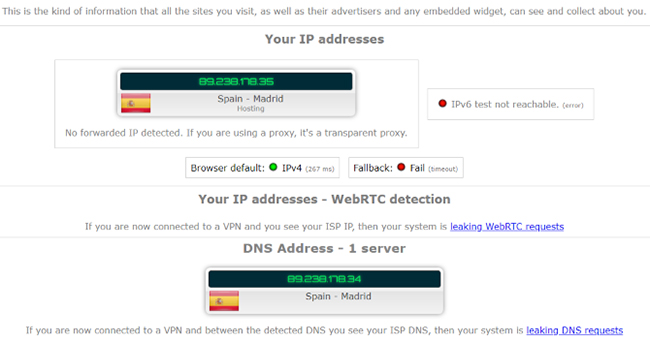
Kết nối Internet của bạn có an toàn trước việc rò rỉ DNS không? Nếu bạn sử dụng VPN, việc kiểm tra kỹ xem nó có bị rò rỉ thông tin về nơi ở thực sự của bạn không là một ý tưởng hay. Nếu thuật ngữ “VPN” chẳng có ý nghĩa gì với bạn, bạn không cần phải lo lắng về bước này. Thay vào đó, hãy xem xét một số lý do tại sao bạn cần VPN.
Nếu sử dụng VPN, bạn có thể kiểm tra kỹ xem dịch vụ có đang ẩn giấu vị trí thực của mình hay không bằng IP Leak. Điều này sẽ thúc đẩy lưu lượng truy cập để đảm bảo rằng kết nối VPN được bảo mật và không bị rò rỉ các chi tiết thực. Nếu bạn truy cập trang web mà không có VPN, tất cả thông tin mà nó có thể suy ra từ kết nối của bạn sẽ được hiển thị.
Nếu bạn truy cập lại trang web sau khi kích hoạt VPN, nó sẽ hiển thị chi tiết máy chủ VPN thay thế. Nếu bạn thấy thông tin chi tiết của mình, điều đó có nghĩa là VPN của bạn không bảo mật cho kết nối đúng cách.
Có nhiều cách để tin tặc có thể xâm phạm kết nối. Tuy nhiên, bạn không cần phải băn khoăn quá nhiều. Bằng cách thực hiện một số thử nghiệm đơn giản, bạn có thể đảm bảo rằng kết nối của mình an toàn để sử dụng.
Nếu bạn muốn tiến thêm một bước này, tại sao không tìm hiểu một số mẹo đơn giản để bảo mật router nhỉ?
Chúc bạn thực hiện thành công!
 Công nghệ
Công nghệ  AI
AI  Windows
Windows  iPhone
iPhone  Android
Android  Học IT
Học IT  Download
Download  Tiện ích
Tiện ích  Khoa học
Khoa học  Game
Game  Làng CN
Làng CN  Ứng dụng
Ứng dụng 








 Windows 11
Windows 11  Windows 10
Windows 10  Windows 7
Windows 7  Windows 8
Windows 8  Cấu hình Router/Switch
Cấu hình Router/Switch 









 Linux
Linux  Đồng hồ thông minh
Đồng hồ thông minh  macOS
macOS  Chụp ảnh - Quay phim
Chụp ảnh - Quay phim  Thủ thuật SEO
Thủ thuật SEO  Phần cứng
Phần cứng  Kiến thức cơ bản
Kiến thức cơ bản  Lập trình
Lập trình  Dịch vụ công trực tuyến
Dịch vụ công trực tuyến  Dịch vụ nhà mạng
Dịch vụ nhà mạng  Quiz công nghệ
Quiz công nghệ  Microsoft Word 2016
Microsoft Word 2016  Microsoft Word 2013
Microsoft Word 2013  Microsoft Word 2007
Microsoft Word 2007  Microsoft Excel 2019
Microsoft Excel 2019  Microsoft Excel 2016
Microsoft Excel 2016  Microsoft PowerPoint 2019
Microsoft PowerPoint 2019  Google Sheets
Google Sheets  Học Photoshop
Học Photoshop  Lập trình Scratch
Lập trình Scratch  Bootstrap
Bootstrap  Năng suất
Năng suất  Game - Trò chơi
Game - Trò chơi  Hệ thống
Hệ thống  Thiết kế & Đồ họa
Thiết kế & Đồ họa  Internet
Internet  Bảo mật, Antivirus
Bảo mật, Antivirus  Doanh nghiệp
Doanh nghiệp  Ảnh & Video
Ảnh & Video  Giải trí & Âm nhạc
Giải trí & Âm nhạc  Mạng xã hội
Mạng xã hội  Lập trình
Lập trình  Giáo dục - Học tập
Giáo dục - Học tập  Lối sống
Lối sống  Tài chính & Mua sắm
Tài chính & Mua sắm  AI Trí tuệ nhân tạo
AI Trí tuệ nhân tạo  ChatGPT
ChatGPT  Gemini
Gemini  Điện máy
Điện máy  Tivi
Tivi  Tủ lạnh
Tủ lạnh  Điều hòa
Điều hòa  Máy giặt
Máy giặt  Cuộc sống
Cuộc sống  TOP
TOP  Kỹ năng
Kỹ năng  Món ngon mỗi ngày
Món ngon mỗi ngày  Nuôi dạy con
Nuôi dạy con  Mẹo vặt
Mẹo vặt  Phim ảnh, Truyện
Phim ảnh, Truyện  Làm đẹp
Làm đẹp  DIY - Handmade
DIY - Handmade  Du lịch
Du lịch  Quà tặng
Quà tặng  Giải trí
Giải trí  Là gì?
Là gì?  Nhà đẹp
Nhà đẹp  Giáng sinh - Noel
Giáng sinh - Noel  Hướng dẫn
Hướng dẫn  Ô tô, Xe máy
Ô tô, Xe máy  Tấn công mạng
Tấn công mạng  Chuyện công nghệ
Chuyện công nghệ  Công nghệ mới
Công nghệ mới  Trí tuệ Thiên tài
Trí tuệ Thiên tài